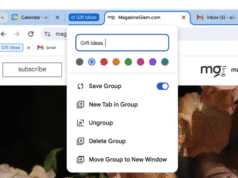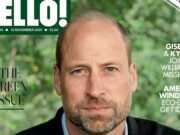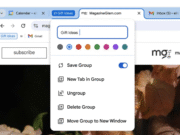Los lectores ayudan a respaldar a MSpoweruser. Es posible que recibamos una comisión si compra a través de nuestros enlaces.
Lea más en nuestra página de divulgación para saber cómo puede ayudar a MSPOWERUSER a sostener el equipo editorial.
Cambiar la distribución del teclado en Windows 11 es un proceso sencillo que le permite escribir en diferentes idiomas o utilizar configuraciones de teclado alternativas. Ya sea que necesite cambiar a un diseño para un idioma específico o simplemente prefiera un diseño de teclas diferente, Windows 11 proporciona una manera fácil de personalizar su experiencia de escritura.
Esta guía lo guiará a través de sencillos pasos para cambiar la distribución de su teclado, agregar nuevos idiomas y configurar sus ajustes para una experiencia de escritura perfecta. Siguiendo estas instrucciones podrás adaptar fácilmente tu teclado a tus necesidades y aumentar tu productividad
¿Cómo cambio la distribución de mi teclado en Windows 11?
Agregar una nueva distribución de teclado
- Abra la aplicación Configuración. Puedes hacer esto presionando la tecla Windows + I.
- Haga clic en “Hora e idioma” en la barra lateral izquierda.
- Seleccione “Idioma y región”.
- En la sección “Idioma de elección”, haga clic en “Agregar un idioma”.
- Busque el idioma que desea agregar.
- Seleccione el idioma de la lista y haga clic en “Siguiente”.
- Asegúrese de que las opciones “Instalar paquete de idioma” y “Texto a voz” estén marcadas, luego haga clic en “Instalar”.
- Una vez instalado el idioma, aparecerá en su lista de idiomas preferidos.
Cambiar entre diseños de teclado
- Busque la abreviatura del idioma a la derecha de la barra de tareas (por ejemplo, ENG para inglés).
- Haga clic en la abreviatura del idioma. Aparecerá un menú que muestra todas las distribuciones de teclado instaladas.
- Seleccione la distribución del teclado que desea utilizar.
Mover una distribución de teclado
- Abra la aplicación Configuración (tecla Windows + I).
- Haga clic en “Hora e idioma”.
- Seleccione “Idioma y región”.
- Busque el idioma que desea eliminar de la lista “Idiomas preferidos”.
- Haga clic en los tres puntos (más opciones) junto a Idioma.
- Seleccione “Eliminar”.
Configurar las opciones de distribución del teclado
- Abra la aplicación Configuración (tecla Windows + I).
- Haga clic en “Hora e idioma”.
- Seleccione “Escribiendo”.
- Haga clic en “Configuración avanzada del teclado”.
- Aquí puede cambiar las teclas de acceso rápido del idioma de entrada para cambiar entre diseños más rápidamente.
- Personalice las opciones de la barra de idioma para mostrar u ocultar el indicador de idioma en la barra de tareas.
Comprender las diferencias en la distribución del teclado
Las diferentes distribuciones de teclado pueden afectar significativamente su experiencia de escritura. Aquí hay una comparación de algunos diseños comunes:
| características | cantidad | AZERTY | Dvorák |
|---|---|---|---|
| origen | Diseñado para evitar atascos en la máquina de escribir. | Diseñado para el idioma francés. | Diseñado para mejorar la velocidad de escritura |
| uso común | Más utilizado en todo el mundo | Utilizado principalmente en Francia y Bélgica. | Menos común, pero preferido por algunos. |
| que arreglo | Diseño estándar en inglés | Las llaves se clasifican por separado. | Las claves están dispuestas para la eficiencia. |
| curva de aprendizaje | menos | moderado | alto |
Consejos para gestionar la distribución del teclado
- Utilice la tecla de Windows + el método abreviado de la barra espaciadora para cambiar rápidamente entre los diseños de teclado instalados.
- Personalice la configuración de su barra de idioma para ver fácilmente qué diseño está activo actualmente
- Considere utilizar diferentes diseños de teclado para diferentes tareas para optimizar su flujo de trabajo.
Mejora tu experiencia de escritura
Cambiar la distribución del teclado en Windows 11 es una forma sencilla pero poderosa de personalizar su computadora para adaptarla a sus necesidades personales. Si sigue los pasos descritos en esta guía, puede agregar, alternar y eliminar diseños de teclado fácilmente, lo que garantiza una experiencia de escritura fluida y eficiente.
Preguntas frecuentes
¿Cómo agrego una distribución de teclado en Windows 11? Configuración > Hora e idioma > Idioma y región > Agregar un idioma, luego seleccione el idioma e instálelo.
¿Cómo cambio entre diseños de teclado en Windows 11? Haga clic en el acceso directo de idioma en la barra de tareas o use el acceso directo de la tecla Windows + barra espaciadora.
¿Puedo cambiar la distribución del teclado en Windows 11? Sí, vaya a Configuración > Hora e idioma > Idioma y región, haga clic en los tres puntos al lado del idioma y seleccione “Eliminar”.
¿Cómo personalizo las opciones de distribución del teclado? Vaya a Configuración > Hora e idioma > Escritura > Configuración avanzada del teclado para cambiar las teclas de acceso rápido del idioma de entrada y las opciones de la barra de idioma.
¿Para qué se utiliza el atajo Tecla de Windows + Barra espaciadora? Se utiliza para cambiar rápidamente entre diseños de teclado instalados.
Edgar es un editor tecnológico con más de 10 años de experiencia, especializado en IA, tecnologías emergentes e innovación digital. Proporciona artículos claros y atractivos que simplifican temas complejos y, al mismo tiempo, cubren la seguridad y la privacidad para ayudar a los lectores a proteger sus vidas digitales.